この記事では、Cocoonのスキン「イノセンス」を使ったサイトで、グローバルナビメニューの文字色を変更する方法を解説します。
問題点:「イノセンス」ではグローバルナビメニューの文字色がグレーに固定されている
Cocoonのスキン「イノセンス」ではスキン制御でグローバルナビメニューの文字色がグレーに固定されており、いくらブログをオシャレに仕上げても、ここだけトーンがとれていない仕上がりになってしまいます。

グローバルナビメニューの文字色を変更する方法
グローバルナビメニューの文字色を変更する方法は以下の2パターンがあります。
方法1:子テーマのスタイルシートを編集
子テーマを使用している場合、スタイルシートを直接編集することで変更できます。
- WordPress管理画面にログインします。
- 「外観」→「テーマファイルエディター」をクリックします。
- 子テーマの
style.cssに下記のコードを追加します。(黄色マーカ箇所に好みの色コードを入力)
/* グローバルナビメニューの文字色を変更 */
#navi a {
color: #FFFFFF; /* 好みの色コードに変更 */
}- 「ファイルを更新」をクリックして保存します。
方法2:外観のカスタマイズ機能を利用
- WordPress管理画面にログイン
- 「外観」→「カスタマイズ」をクリック
- 「追加CSS」を選択
- 下記のコードを追加し、好みの色コードに変更(黄色マーカ箇所に好みの色コードを入力)
/* グローバルナビメニューの文字色を変更 */
#navi a {
color: #FFFFFF; /* 例: 白色 */
}- 「公開」ボタンを押して変更を保存します。
仕上がり
上記の方法で以下のとおり、グローバルナビメニューの文字色を変更することができました。

まとめ
Cocoonのスキン「イノセンス」でグローバルナビメニューの文字色を変更するには、子テーマのスタイル編集、外観カスタマイズの追加CSSで簡単に実現できます。
ぜひご自分のサイトに適した色を設定し、親しみやすいデザインを作りましょう。


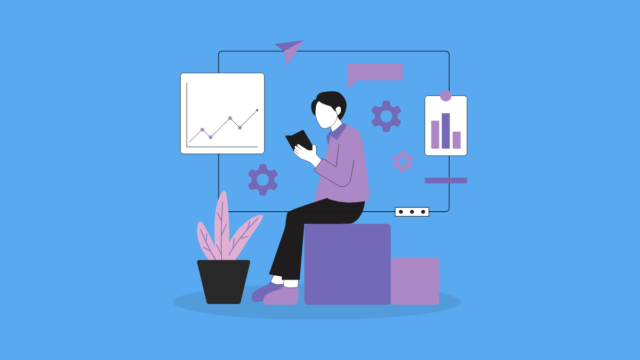
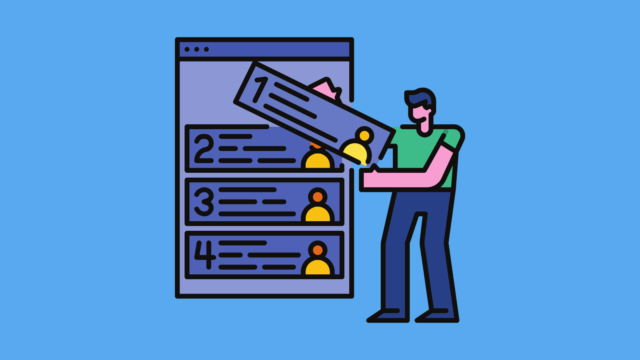
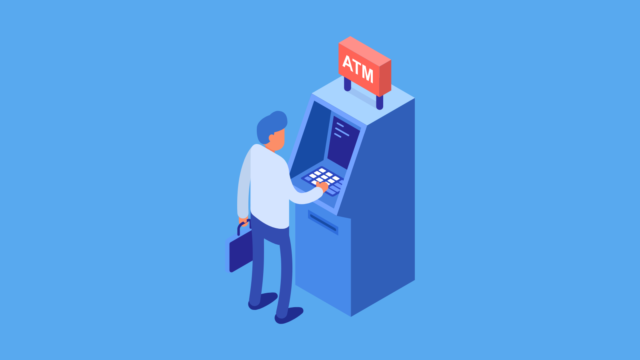


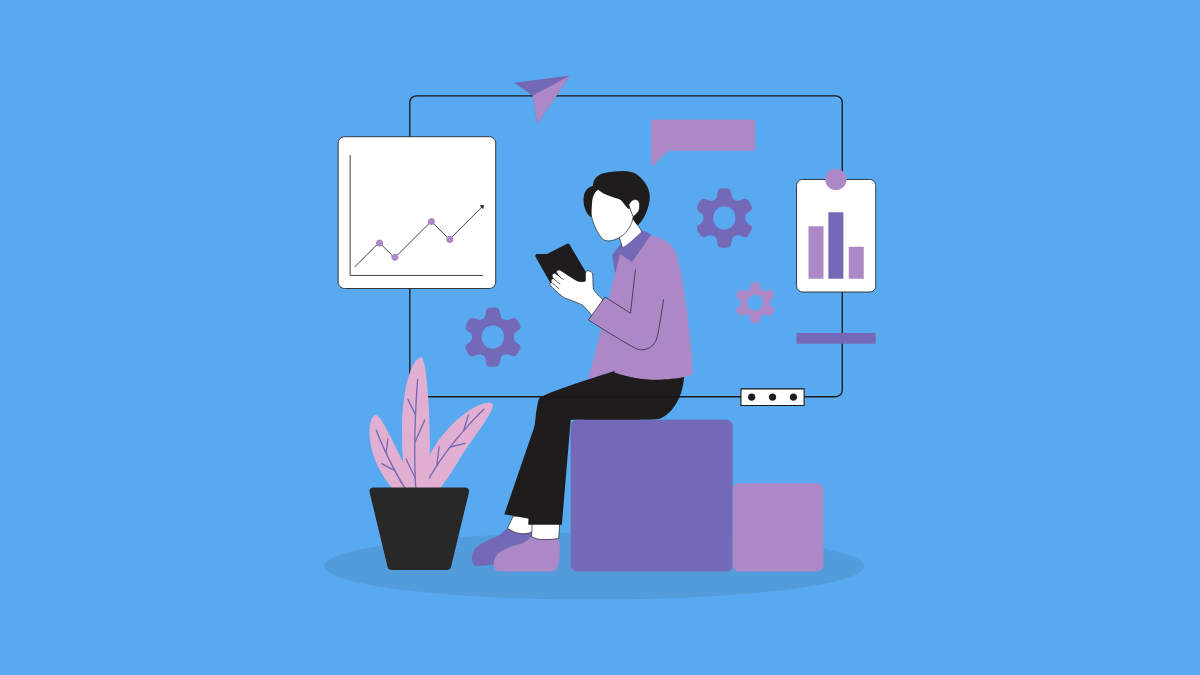
コメント